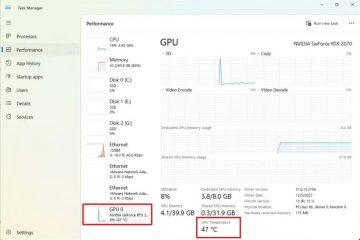Samsung Notes é um aplicativo de anotações rico em recursos para telefones e tablets Galaxy. No entanto, o aplicativo Notes é limitado apenas a usuários do Galaxy Book no Windows. A Samsung bloqueou recentemente o uso do aplicativo Notes por outros usuários do Windows. No entanto, existem soluções alternativas. Você precisa contar com vários hacks e integração com o OneNote para acessar o Samsung Notes em um PC com Windows.
Índice
1. Use Samsung DeX
Samsung DeX promete oferecer computação desktop em seu principal telefone ou tablet Galaxy. Funciona com qualquer desktop, monitor ou laptop e permite que você aproveite todos os aplicativos principais da Samsung, incluindo o Samsung Notes, em uma tela grande.

Samsung DeX está disponível nos principais dispositivos da empresa, começando com a série Galaxy S8. Você pode conectar seu dispositivo a um monitor ou laptop Windows por meio de um cabo USB tipo C, adaptador HDMI, sem fio ou com modo autônomo em tablets.
Ao ativar o Samsung DeX em uma tela externa , todos os seus aplicativos Samsung, Google e de terceiros compatíveis (como Microsoft e Adobe) estão disponíveis para uso com teclado e mouse. Você pode iniciar o aplicativo Samsung Notes, verificar suas anotações, fazer edições e criar novas entradas.
A Samsung oferece uma experiência de aplicativo nativa completa no DeX. Você pode aproveitar todos os recursos do Notes em seu monitor externo. Se você tiver um dispositivo Galaxy de última geração compatível, recomendamos fortemente que você experimente o Samsung DeX.
2. Use o aplicativo Samsung Notes (usuários do Galaxy Book)
A Samsung oferece um aplicativo Notes nativo no Windows. No entanto, ele vem com um problema. O aplicativo só funciona com PCs Samsung e Galaxy Books.
O aplicativo Notas no Windows vem com recursos úteis, como suporte para escrita à mão via S Pen, ferramentas de desenho, gravação de voz, ferramentas de escrita e muito mais, de uma forma simples e organizada. interface de usuário fácil de usar. Como você já usa o Notes no seu telefone Samsung, você se sentirá em casa com a versão para Windows.

O Samsung Notes pode ser baixado e usado gratuitamente no seu Galaxy Book. A empresa usa o Samsung Cloud para sincronizar suas notas, memorandos, imagens, vídeos e outros dados em todos os dispositivos compatíveis.
Baixar – Samsung Notes
3. Baixar versão anterior do Notes
Muitos usuários de PC conseguiram baixar e executar versões mais antigas do Samsung Notes. Veja como você pode acessá-lo.
1. Acesse On-line Gerador de link para Microsoft Store.
2. Digite o seguinte URL e clique na marca de seleção.

3. Baixar o arquivo abaixo.
SAMSUNGELECTRONICSCoLtd.SamsungNotes_4.3.150.0_neutral_~_wyx1vj98g3asy.Msixbundle 
Abra o arquivo baixado e siga as instruções na tela para concluir a instalação.
Observação: Este é um método não oficial. A Samsung poderá eventualmente bloquear o acesso desses métodos ao aplicativo Notas em outros dispositivos Windows.
4. Use a integração do OneNote
Graças à estreita parceria da Samsung com a Microsoft, você pode sincronizar o Samsung Notes com o OneNote e acessar suas anotações no Mac e no desktop. Vamos verificá-lo em ação.
1. Abra o Samsung Notes no seu telefone. Toque no menu de hambúrguer no canto superior esquerdo.

2. Selecione Configurações e toque em Sincronizar com o Microsoft OneNote.
3. Siga as instruções na tela para concluir a configuração. O ID da sua conta da Microsoft deve aparecer na mesma opção.

Por padrão, o Samsung Notes sincroniza todas as pastas com o OneNote. Você pode ajustar as configurações de sincronização, verificar o status da sincronização e outros detalhes no menu Configurações.
1. Vá para as configurações do Samsung Notes (verifique as etapas acima).
2. Selecione Sincronizar com o Microsoft OneNote.
3. Você pode verificar o status da última sincronização, as configurações de sincronização e tocar nas pastas para sincronizar.

4. Selecione as pastas que deseja sincronizar com o OneNote. Suas notas bloqueadas não serão sincronizadas.
Verifique o Samsung Notes no Windows via OneNote e Outlook
Agora que você sincronizou o Samsung Notes com o OneNote, siga as etapas abaixo para acessá-las no sua máquina Windows.
1. Abra o OneNote no Windows.
2. Selecione seu feed no canto superior direito.
3. Ele carrega suas notas adesivas e o Samsung Notes sincronizado.

Você também pode verificar seu Samsung Notes no Outlook web. Veja como.
1. Visite o Outlook na Web e faça login com os detalhes da sua conta da Microsoft.
2. Selecione Feed do OneNote na parte superior. p>
3. Dê uma olhada nas suas notas do OneNote, Samsung e post-its em um único lugar.

A integração do Samsung Notes com o OneNote não é fácil. Conforme mencionado, ele não sincroniza notas bloqueadas, não tem permissão de edição para suas notas sincronizadas na área de trabalho e você também não pode criar novas entradas usando o OneNote e o Outlook.
Acesse suas notas Samsung em todos os dispositivos
A Samsung não deveria ter bloqueado o acesso de usuários que não são do Galaxy Book ao aplicativo Notes em suas máquinas Windows preferidas. Se você não quiser lidar com uma integração média do OneNote ou com um aplicativo Notes desatualizado em seu dispositivo Windows, troque o Samsung Notes por outro aplicativo de anotações.
Não faltam recursos repletos de recursos. aplicativos de anotações multiplataforma no Android e iPhone. Confira nossa postagem dedicada para encontrar as melhores opções para suas necessidades.